《幻灯片的制作》教学设计
- 格式:doc
- 大小:85.01 KB
- 文档页数:6
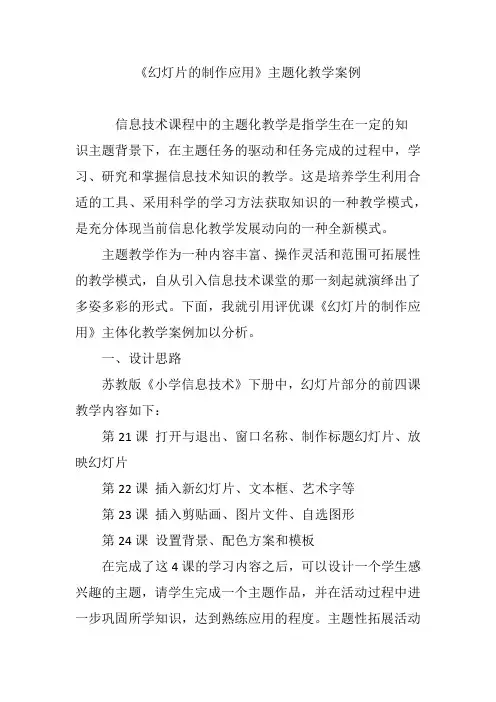
《幻灯片的制作应用》主题化教学案例信息技术课程中的主题化教学是指学生在一定的知识主题背景下,在主题任务的驱动和任务完成的过程中,学习、研究和掌握信息技术知识的教学。
这是培养学生利用合适的工具、采用科学的学习方法获取知识的一种教学模式,是充分体现当前信息化教学发展动向的一种全新模式。
主题教学作为一种内容丰富、操作灵活和范围可拓展性的教学模式,自从引入信息技术课堂的那一刻起就演绎出了多姿多彩的形式。
下面,我就引用评优课《幻灯片的制作应用》主体化教学案例加以分析。
一、设计思路苏教版《小学信息技术》下册中,幻灯片部分的前四课教学内容如下:第21课打开与退出、窗口名称、制作标题幻灯片、放映幻灯片第22课插入新幻灯片、文本框、艺术字等第23课插入剪贴画、图片文件、自选图形第24课设置背景、配色方案和模板在完成了这4课的学习内容之后,可以设计一个学生感兴趣的主题,请学生完成一个主题作品,并在活动过程中进一步巩固所学知识,达到熟练应用的程度。
主题性拓展活动的主题选择必须贴近学生的生活、基于教学的需要、体现技术的价值,并且让学生感兴趣。
基于此,我设计了“用PowerPoint制作连环画”这样一个主题,并将连环画的内容细化为学生非常熟悉的“龟兔赛跑”故事新编。
二、教学目标对幻灯片的制作知识和技能进行整理与复习,用PowerPoint制作连环画。
通过创作故事,培养学生收集信息、处理信息、传递信息的能力,使学生所学的知识技能得到综合运用。
通过学生对作品的自我展示与对他人作品的客观评价,培养学生的审美意识,体验创作的愉悦,学会与他人分享成功的快乐。
三、教学重点、难点重点:用图片、文字制作连环画。
难点:合理的构思与制作。
四、教学准备多媒体网络教室、连环画样本、素材图片、操作指南、故事大纲。
五、教学过程设计1.激趣导入,提出主题在导入部分,教师一边播放幻灯片(如下图),一边声情并茂地讲述“新龟兔赛跑”的故事。
一天,兔子和乌龟又在大森林里相遇了,兔子很不服气地对乌龟说:“上次我输了纯属意外,咱们再比一次。
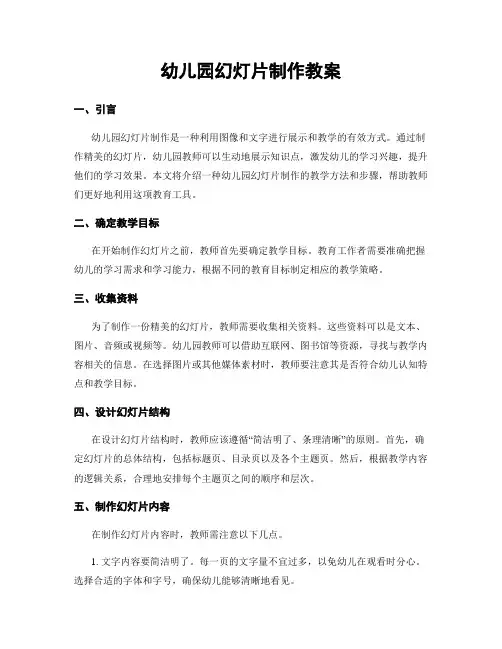
幼儿园幻灯片制作教案一、引言幼儿园幻灯片制作是一种利用图像和文字进行展示和教学的有效方式。
通过制作精美的幻灯片,幼儿园教师可以生动地展示知识点,激发幼儿的学习兴趣,提升他们的学习效果。
本文将介绍一种幼儿园幻灯片制作的教学方法和步骤,帮助教师们更好地利用这项教育工具。
二、确定教学目标在开始制作幻灯片之前,教师首先要确定教学目标。
教育工作者需要准确把握幼儿的学习需求和学习能力,根据不同的教育目标制定相应的教学策略。
三、收集资料为了制作一份精美的幻灯片,教师需要收集相关资料。
这些资料可以是文本、图片、音频或视频等。
幼儿园教师可以借助互联网、图书馆等资源,寻找与教学内容相关的信息。
在选择图片或其他媒体素材时,教师要注意其是否符合幼儿认知特点和教学目标。
四、设计幻灯片结构在设计幻灯片结构时,教师应该遵循“简洁明了、条理清晰”的原则。
首先,确定幻灯片的总体结构,包括标题页、目录页以及各个主题页。
然后,根据教学内容的逻辑关系,合理地安排每个主题页之间的顺序和层次。
五、制作幻灯片内容在制作幻灯片内容时,教师需注意以下几点。
1. 文字内容要简洁明了。
每一页的文字量不宜过多,以免幼儿在观看时分心。
选择合适的字体和字号,确保幼儿能够清晰地看见。
2. 图片要生动有趣。
通过插入图片,教师可以帮助幼儿更好地理解和记忆教学内容。
图片要与文字相配合,形成一个完整的教学信息。
3. 增加动画效果。
教师可以为幻灯片添加一些简单的动画效果,如渐入渐出、缩放、平移等。
这些动画效果可以增加幻灯片的吸引力,激发幼儿的学习兴趣。
4. 保持视觉一致性。
幻灯片的颜色和风格要保持一致,使整个教学过程显得统一而专业。
六、编辑幻灯片动画在编辑幻灯片的动画时,教师需要合理掌握时间和节奏,以及适当的过渡效果。
切勿过度使用动画效果,以免分散幼儿的注意力。
同时,教师要注意动画效果的流畅性和自然性,让幻灯片呈现出一种连贯的视觉效果。
七、演示和讲解制作好幻灯片后,教师需要在幼儿面前进行演示和讲解。

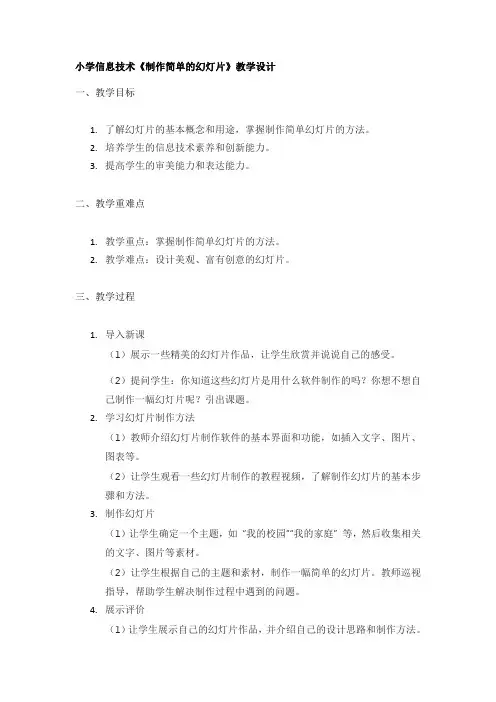
小学信息技术《制作简单的幻灯片》教学设计
一、教学目标
1.了解幻灯片的基本概念和用途,掌握制作简单幻灯片的方法。
2.培养学生的信息技术素养和创新能力。
3.提高学生的审美能力和表达能力。
二、教学重难点
1.教学重点:掌握制作简单幻灯片的方法。
2.教学难点:设计美观、富有创意的幻灯片。
三、教学过程
1.导入新课
(1)展示一些精美的幻灯片作品,让学生欣赏并说说自己的感受。
(2)提问学生:你知道这些幻灯片是用什么软件制作的吗?你想不想自己制作一幅幻灯片呢?引出课题。
2.学习幻灯片制作方法
(1)教师介绍幻灯片制作软件的基本界面和功能,如插入文字、图片、图表等。
(2)让学生观看一些幻灯片制作的教程视频,了解制作幻灯片的基本步骤和方法。
3.制作幻灯片
(1)让学生确定一个主题,如“我的校园”“我的家庭”等,然后收集相关的文字、图片等素材。
(2)让学生根据自己的主题和素材,制作一幅简单的幻灯片。
教师巡视指导,帮助学生解决制作过程中遇到的问题。
4.展示评价
(1)让学生展示自己的幻灯片作品,并介绍自己的设计思路和制作方法。
(2)组织学生进行互评,说说自己喜欢的作品和理由。
(3)教师对学生的作品进行评价,肯定学生的创意和努力,提出改进建议。
5.总结归纳,拓展延伸
(1)总结本节课的主要内容和学习方法。
(2)让学生思考:如何让幻灯片更加美观、富有创意?还可以用幻灯片制作软件做哪些事情?
(3)布置作业:让学生回家后,继续完善自己的幻灯片作品,并尝试制作一个更复杂的幻灯片。
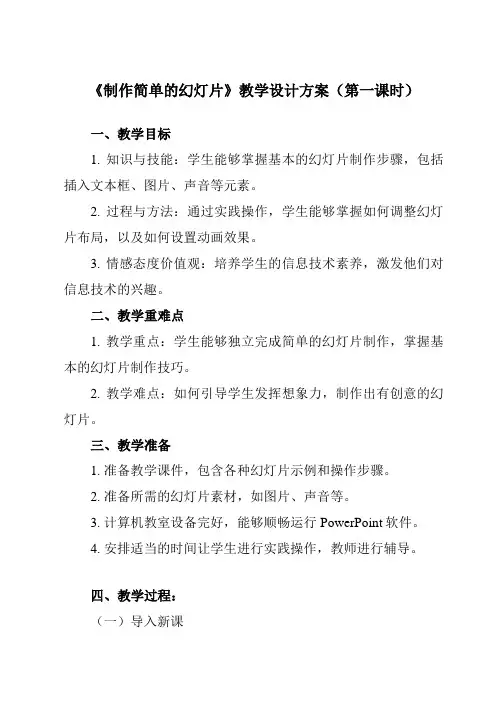
《制作简单的幻灯片》教学设计方案(第一课时)一、教学目标1. 知识与技能:学生能够掌握基本的幻灯片制作步骤,包括插入文本框、图片、声音等元素。
2. 过程与方法:通过实践操作,学生能够掌握如何调整幻灯片布局,以及如何设置动画效果。
3. 情感态度价值观:培养学生的信息技术素养,激发他们对信息技术的兴趣。
二、教学重难点1. 教学重点:学生能够独立完成简单的幻灯片制作,掌握基本的幻灯片制作技巧。
2. 教学难点:如何引导学生发挥想象力,制作出有创意的幻灯片。
三、教学准备1. 准备教学课件,包含各种幻灯片示例和操作步骤。
2. 准备所需的幻灯片素材,如图片、声音等。
3. 计算机教室设备完好,能够顺畅运行PowerPoint软件。
4. 安排适当的时间让学生进行实践操作,教师进行辅导。
四、教学过程:(一)导入新课1. 展示一些简单的幻灯片作品,让学生欣赏。
2. 引导学生思考:这些幻灯片作品有哪些特点?3. 总结并引出本课内容:制作简单的幻灯片。
(二)新授知识1. 幻灯片的组成:幻灯片包括标题、文字、图片、表格、图表、剪贴画、旁白等。
2. 插入标题、文字、图片等基本操作。
(1)插入标题:选择菜单中的“插入”选项,再选择“页眉和页脚”,在弹出的窗口中选择“标题”即可。
(2)插入文字:可以直接用键盘输入,也可以复制粘贴。
注意文字的格式。
(3)插入图片:选择菜单中的“插入”选项,再选择“图片”,选择图片即可。
3. 插入表格、图表等高级操作。
4. 保存文件。
注意文件名、文件格式,文件保存位置。
(三)学生操作,教师巡回指导1. 学生根据教师所讲内容,自己动手制作一个简单的幻灯片。
2. 在制作过程中,教师巡回指导,针对学生出现的问题进行讲解。
3. 教师对学生的作品进行展示,并做出评判。
(四)教室小结和作业安置1. 教师对本节课所学内容进行总结,强调学生容易出错的地方。
2. 安置作业:让学生回家后,在家长的帮助下,制作一个完备的幻灯片,主题自选。
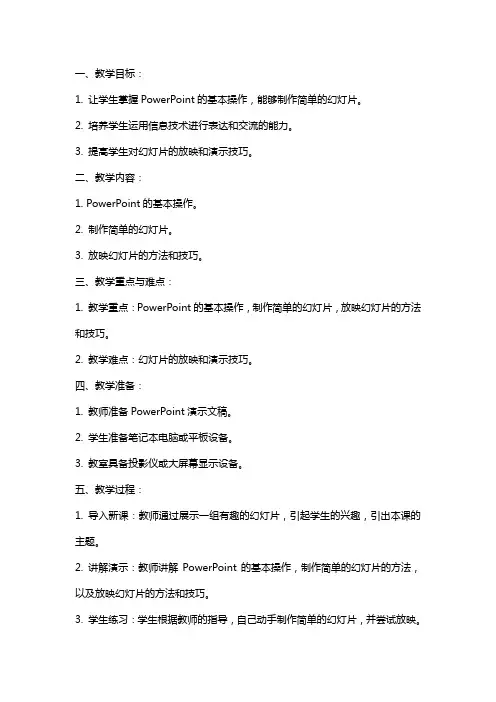
一、教学目标:1. 让学生掌握PowerPoint的基本操作,能够制作简单的幻灯片。
2. 培养学生运用信息技术进行表达和交流的能力。
3. 提高学生对幻灯片的放映和演示技巧。
二、教学内容:1. PowerPoint的基本操作。
2. 制作简单的幻灯片。
3. 放映幻灯片的方法和技巧。
三、教学重点与难点:1. 教学重点:PowerPoint的基本操作,制作简单的幻灯片,放映幻灯片的方法和技巧。
2. 教学难点:幻灯片的放映和演示技巧。
四、教学准备:1. 教师准备PowerPoint演示文稿。
2. 学生准备笔记本电脑或平板设备。
3. 教室具备投影仪或大屏幕显示设备。
五、教学过程:1. 导入新课:教师通过展示一组有趣的幻灯片,引起学生的兴趣,引出本课的主题。
2. 讲解演示:教师讲解PowerPoint的基本操作,制作简单的幻灯片的方法,以及放映幻灯片的方法和技巧。
3. 学生练习:学生根据教师的指导,自己动手制作简单的幻灯片,并尝试放映。
5. 课后作业:学生回家后,继续练习制作幻灯片,并尝试运用放映技巧。
六、教学评价:1. 学生能够熟练掌握PowerPoint的基本操作,制作出简单的幻灯片。
2. 学生能够正确地放映幻灯片,并运用适当的演示技巧。
3. 学生能够有效地运用信息技术进行表达和交流。
七、教学拓展:1. 引导学生学习更高级的PowerPoint功能,如动画、过渡效果等。
2. 让学生尝试制作更具复杂性的幻灯片,提高他们的制作能力。
3. 组织学生进行幻灯片展示比赛,激发他们的学习兴趣。
八、教学注意事项:1. 确保学生已经掌握了PowerPoint的基本操作,再进行本节课的学习。
2. 在学生练习制作幻灯片时,及时给予个别指导和帮助,确保他们能够跟上教学进度。
3. 强调学生在操作过程中的安全,避免不必要的电脑故障。
九、教学反馈:1. 学生对幻灯片制作和放映的掌握程度。
2. 学生对信息技术应用的兴趣和积极性。
3. 学生对教学内容的满意度和建议。
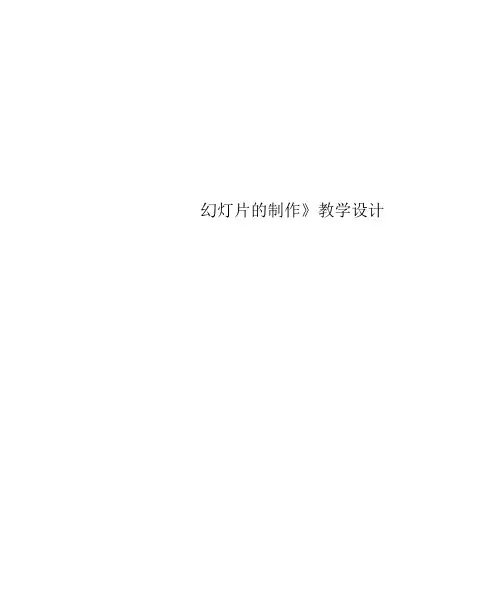
幻灯片的制作》教学设计《幻灯片的制作》教学设计学科:计算机基础 年级:高二年级《幻灯片的制作》是计算机应用基础第5章第2节,在本节 中通过演示《所见》为例,向学生展示多媒体的优点,在同学们羡慕 的同时,也想亲手制作一个形声并茂的多媒体作品,并且也想在自己 的作品中加入文字、背景、视频、链接等多种样式。
高中二年级学生已经具备了多媒体的基础知识,有一定的 收 集、整理、处理、构思、设计、美工、欣赏等能力。
另外学 生对多媒 体非常感兴趣,求知欲极强,喜欢自我设计、探求、讨论、欣赏,对 自己的作品很有成就感。
课程标准:1、 用普通话正确、流利、生动的讲解知识。
2、 能将收集、整理、处理、构思、设计、美工、欣赏能 等各种 能力和专业知识紧密结合,掌握幻灯片的过程制作过 程。
3、 感受将文本、图片、声音、视频等多种媒体制制成一个多媒 体作品的成就感。
知识与技能:1、 理解在幻灯片中添加文本、背景、图片、声音、视频 等多种 媒体的具体步骤与技巧。
2、 善于将自己搜集的素材进行整理、构思、设计、组织 成一个 完整的多媒体作品。
3、 识别多种媒体的种类。
过程与方法:1、 小组合作学习中提高收集信息,分析处理信息的能力。
2、 提高合作能力与客观评价他人的能力。
3、 提高组织、构思素材和欣赏作品的能力。
情感、态度与价值观:理解所授内容,加深对多媒体的理解,感受现代科技,集教 学娱乐与一体的最佳结合,并能有所感悟,增强学习多媒体的兴 趣。
教学重点:在幻灯片中添加文本、背景、视频、链接的方法及 应用技巧。
解决措施:教师精讲范例,然后分组合作在机房边讲边练,自 主探究创作、最后演示学生作品,进行点评,指出优点与不 足。
章节名称多媒体演示文稿的制作计划时一课时学习内容分析学习者分析教学目标教学重点及解决措 施媒体内容与形式添加背景能够给幻灯片中添加背景多媒体课件:添加背景范例制作步骤学生随时参考展示学生半成品,共同欣赏优秀作品,掌握添加背景的技巧。
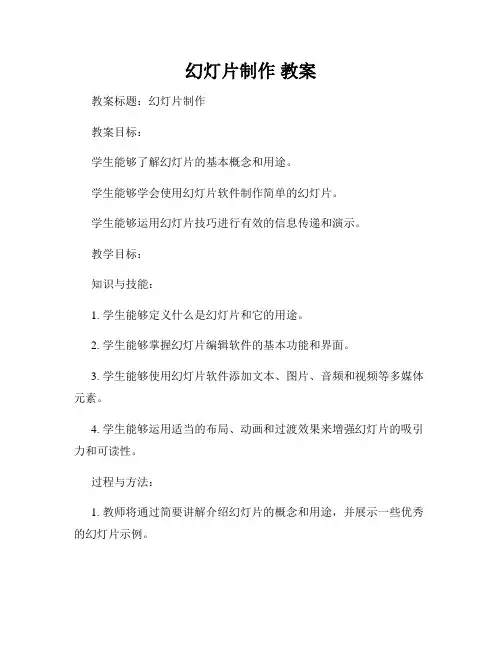
幻灯片制作教案教案标题:幻灯片制作教案目标:学生能够了解幻灯片的基本概念和用途。
学生能够学会使用幻灯片软件制作简单的幻灯片。
学生能够运用幻灯片技巧进行有效的信息传递和演示。
教学目标:知识与技能:1. 学生能够定义什么是幻灯片和它的用途。
2. 学生能够掌握幻灯片编辑软件的基本功能和界面。
3. 学生能够使用幻灯片软件添加文本、图片、音频和视频等多媒体元素。
4. 学生能够运用适当的布局、动画和过渡效果来增强幻灯片的吸引力和可读性。
过程与方法:1. 教师将通过简要讲解介绍幻灯片的概念和用途,并展示一些优秀的幻灯片示例。
2. 教师将分步骤教授学生如何使用幻灯片软件进行基本操作,包括创建新幻灯片、调整布局、添加文本和多媒体元素等。
3. 教师将组织学生进行小组或个体实践,以巩固他们所学的操作技巧。
4. 教师将引导学生思考如何通过合适的布局、动画和过渡效果来增强幻灯片的可读性和吸引力,并提供一些实际案例进行讨论和分析。
5. 学生将根据自己的兴趣和创意,制作一个简单的幻灯片来展示给同学和教师,并接受反馈和评价。
评价方式:1. 教师将观察学生在课堂上的参与度和对基本概念的理解程度。
2. 教师将评估学生在实践中的表现,包括操作的准确性和创意。
3. 教师可以要求学生撰写一个反思或总结,以评估他们对于幻灯片制作的理解和应用能力。
教学资源:1. 幻灯片编辑软件(如Microsoft PowerPoint、Google Slides等)。
2. 优秀的幻灯片示例,包括不同主题和风格的演示文稿。
3. 适当的多媒体资源,如图片、音频和视频等。
教学延伸:1. 学生可以进一步学习高级的幻灯片技巧,如自定义动画、超链接和交互式幻灯片等。
2. 学生可以运用所学的幻灯片制作技巧来为其他课程制作演示文稿,如科学实验报告、历史研究展示等。
3. 学生可以从专业幻灯片制作师的经验中学习和启发,以提高他们的设计技巧和表达能力。
注意事项:1. 需要确保学生有足够的电脑设备和幻灯片编辑软件来进行实践操作。
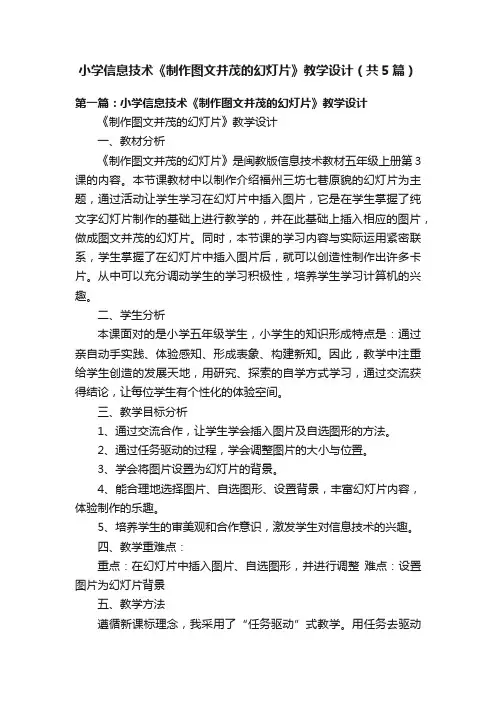
小学信息技术《制作图文并茂的幻灯片》教学设计(共5篇)第一篇:小学信息技术《制作图文并茂的幻灯片》教学设计《制作图文并茂的幻灯片》教学设计一、教材分析《制作图文并茂的幻灯片》是闽教版信息技术教材五年级上册第3课的内容。
本节课教材中以制作介绍福州三坊七巷原貌的幻灯片为主题,通过活动让学生学习在幻灯片中插入图片,它是在学生掌握了纯文字幻灯片制作的基础上进行教学的,并在此基础上插入相应的图片,做成图文并茂的幻灯片。
同时,本节课的学习内容与实际运用紧密联系,学生掌握了在幻灯片中插入图片后,就可以创造性制作出许多卡片。
从中可以充分调动学生的学习积极性,培养学生学习计算机的兴趣。
二、学生分析本课面对的是小学五年级学生,小学生的知识形成特点是:通过亲自动手实践、体验感知、形成表象、构建新知。
因此,教学中注重给学生创造的发展天地,用研究、探索的自学方式学习,通过交流获得结论,让每位学生有个性化的体验空间。
三、教学目标分析1、通过交流合作,让学生学会插入图片及自选图形的方法。
2、通过任务驱动的过程,学会调整图片的大小与位置。
3、学会将图片设置为幻灯片的背景。
4、能合理地选择图片、自选图形、设置背景,丰富幻灯片内容,体验制作的乐趣。
5、培养学生的审美观和合作意识,激发学生对信息技术的兴趣。
四、教学重难点:重点:在幻灯片中插入图片、自选图形,并进行调整难点:设置图片为幻灯片背景五、教学方法遵循新课标理念,我采用了“任务驱动”式教学。
用任务去驱动学生们主动探索、发现、学习新知;用任务帮助学生们运用所学的知识去解决实际问题;用任务来体现学生们的创意,展示他们的个性。
采用合作学习形式,让学生讨论、探索,有利于充分发挥学生的个人特长并培养合作精神。
六、教学过程(一)谈话导入1、(播放音乐:《爸爸去哪儿》)师:五一班K歌房嗨翻全场,看来你们都很喜欢这个节目,老师也很喜欢,为此我特别为他量身打造了一个属于他的幻灯片来向大家介绍介绍他。
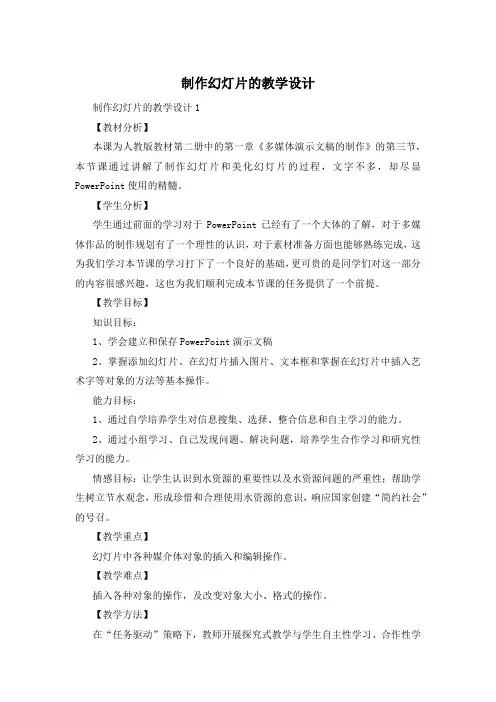
制作幻灯片的教学设计制作幻灯片的教学设计1【教材分析】本课为人教版教材第二册中的第一章《多媒体演示文稿的制作》的第三节,本节课通过讲解了制作幻灯片和美化幻灯片的过程,文字不多,却尽显PowerPoint使用的精髓。
【学生分析】学生通过前面的学习对于PowerPoint已经有了一个大体的了解,对于多媒体作品的制作规划有了一个理性的认识,对于素材准备方面也能够熟练完成,这为我们学习本节课的学习打下了一个良好的基础,更可贵的是同学们对这一部分的内容很感兴趣,这也为我们顺利完成本节课的任务提供了一个前提。
【教学目标】知识目标:1、学会建立和保存PowerPoint演示文稿2、掌握添加幻灯片、在幻灯片插入图片、文本框和掌握在幻灯片中插入艺术字等对象的方法等基本操作。
能力目标:1、通过自学培养学生对信息搜集、选择、整合信息和自主学习的能力。
2、通过小组学习、自己发现问题、解决问题,培养学生合作学习和研究性学习的能力。
情感目标:让学生认识到水资源的重要性以及水资源问题的严重性;帮助学生树立节水观念,形成珍惜和合理使用水资源的意识,响应国家创建“简约社会”的号召。
【教学重点】幻灯片中各种媒介体对象的插入和编辑操作。
【教学难点】插入各种对象的操作,及改变对象大小、格式的操作。
【教学方法】在“任务驱动”策略下,教师开展探究式教学与学生自主性学习、合作性学习、研究性学习相结合。
让学生学会动手操作、探索;动眼观察、欣赏、评析;动口讨论、询问;动脑思考、探索;发挥学生的主体作用。
充分体现学生为主体的教学方法。
【教具准备】1、海星多媒体网络教室2、制作PowerPoint幻灯片及下载《水资源》网站资源库。
【教学课时】在课外查阅相关信息的基础上,课内活动为1课时。
【教学过程】一、创设情境、激情引入(3分钟)教师:同学们现在我县正在进行“创建卫生城市”活动,同学们想不想为这个活动尽上自己的一份力量?学生:想,当然想,可是现在还有些人不去爱护环境卫生,我们该怎么做呢?教师:同学们可以做的很多,像刚才同学们提出的有的人对这个问题认识不够,那我们是不是可以做一个演示文稿来宣传一下?学生:学生表现出极大的热情(有的则提出我们刚刚认识的PowerPoint这个软件,还不会应用。
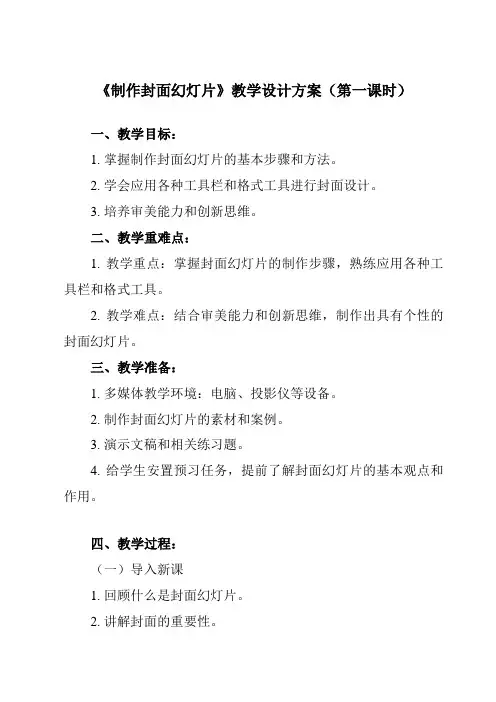
《制作封面幻灯片》教学设计方案(第一课时)一、教学目标:1. 掌握制作封面幻灯片的基本步骤和方法。
2. 学会应用各种工具栏和格式工具进行封面设计。
3. 培养审美能力和创新思维。
二、教学重难点:1. 教学重点:掌握封面幻灯片的制作步骤,熟练应用各种工具栏和格式工具。
2. 教学难点:结合审美能力和创新思维,制作出具有个性的封面幻灯片。
三、教学准备:1. 多媒体教学环境:电脑、投影仪等设备。
2. 制作封面幻灯片的素材和案例。
3. 演示文稿和相关练习题。
4. 给学生安置预习任务,提前了解封面幻灯片的基本观点和作用。
四、教学过程:(一)导入新课1. 回顾什么是封面幻灯片。
2. 讲解封面的重要性。
3. 引入本节课主题:学会制作封面幻灯片。
(二)新授1. 讲解制作封面幻灯片的步骤。
(1)设计幻灯片整体风格。
(2)确定字体、颜色和背景。
(3)添加标题和副标题。
(4)插入图片或图片。
(5)添加LOGO和版权信息。
2. 分组讨论:学生自主选择案例,确定封面的设计方案。
3. 制作封面幻灯片:教师巡视辅导,解答疑问。
4. 各组展示作品,并阐述设计理念和亮点。
5. 师生评判:评判标准包括设计理念是否符合主题、视觉效果是否突出、色彩搭配是否协调等。
6. 总结经验,强调注意事项:如确保图片或LOGO清晰可见,避免背景颜色过于刺眼等。
(三)稳固提高1. 学生根据所学知识,自行设计一份期末总结报告的封面幻灯片。
2. 完成后,小组内互相点评,提出改进意见。
(四)安置作业1. 课后自行复习制作封面幻灯片的步骤和注意事项。
2. 独立完成一份个人简历的封面幻灯片。
3. 记录制作过程中的心得体会和收获。
通过这次制作个人简历封面的经历,我深刻体会到了设计和创新的重要性。
在确定主题和风格后,我不息尝试和修改,最终找到了一个既符合个人特点又符合岗位需求的完美方案。
这让我更加明白,只有通过不息尝试和修改,才能找到最适合自己的设计方案。
此外,我也认识到团队协作的重要性。
制作简单幻灯片教案(精选6篇)制作简单幻灯片教案篇一教师幻灯片制作培训教案教学目标:1、学会在powerpoint 中插入多媒体文件(文字、图片、声音、影片)2、会利用背景、幻灯片应用设计模板美化幻灯片3、学会自定义动画和幻灯片切换的使用。
教学难点:幻灯片切换和自定义动画的使用。
教学过程:一、powerpoint 简介及幻灯片版式的讲解一个简单的多媒体处理软件。
多媒体是指文字、图片、声音和影像。
版式的认识。
二、多种媒体的插入方法:1、文字的插入:(1)艺术字的插入插入——图片——艺术字。
艺术字的美化:选中艺术节,再击右键,选择设置艺术字格式。
(2)文本框的插入:文本框的插入方法:插入——文本框——横排、竖排——拖动文本框格式的设置:选中文本框,单击右键,选择设置文本框格式。
2、图片的插入(1)外部图片的插入:插入图片——来自文件——选择图片路径;图片的菜单条的设置,透明色、水印等方式的制作。
(2)剪贴画的插入方法:插入——图片——剪贴画。
(3)自选图形的插入:插入图片——自选图形——选择——拖动。
自选图形格式的设置,方法参照文本框的设置。
3、声音的插入插入——影片和声音——文件中的声音。
声音格式的设置。
4、视频的插入。
类同于声音的插入。
三、幻灯片的美化:1、幻灯片背景的设置。
单击空白处,或选择格式菜单选择背景命令。
选择合适的背景。
2、幻灯片应用设计模板的应用。
四、自定义动画和幻灯片的切换。
自定义动画的设置单击幻灯片放映——自定义动画(出现动画、出来顺序、自动出现等方式的讲解)制作简单幻灯片教案篇二《制作简单的幻灯片》教案教学课题制作简单的幻灯片教学目标1.了解什么是powerpoint。
2.学会打开powerpoint的方法。
3.学会制作简单的幻灯片。
4.能够放映幻灯片。
教学重点学会打开powerpoint的方法,能制作简单的幻灯片并放映。
教学难点学会制作简单的幻灯片,掌握插入新幻灯片、输入文字和简单修饰文字的方法。
《编辑幻灯片》教案设计第一章:幻灯片的基本操作1.1 学习如何创建新的幻灯片1.2 学习如何插入图片、文字和图表1.3 学习如何调整幻灯片的布局和设计1.4 实践操作:创建一个简单的幻灯片第二章:幻灯片的格式设置2.1 学习如何设置字体、字号和颜色2.2 学习如何对文本进行加粗、斜体和下划线等格式设置2.3 学习如何调整段落间距和对齐方式2.4 实践操作:对一个已有的幻灯片进行格式设置第三章:幻灯片的动画和过渡效果3.1 学习如何为幻灯片中的元素添加动画效果3.2 学习如何为幻灯片设置过渡效果3.3 学习如何调整动画和过渡效果的时长和触发方式3.4 实践操作:为一张幻灯片添加动画和过渡效果第四章:幻灯片的演示和分享4.1 学习如何进行幻灯片的演示4.2 学习如何切换幻灯片和控制演示进度4.3 学习如何将幻灯片导出为PDF或图片格式4.4 实践操作:进行一次幻灯片的演示并分享给他人第五章:综合实践5.1 结合所学知识,创建一个完整的幻灯片演示5.2 对自己的幻灯片进行格式设置,使其更具美观性5.3 为幻灯片添加动画和过渡效果,提升观众的观看体验5.4 将完成的幻灯片进行演示并分享给他人,接受他人的反馈和建议第六章:幻灯片的多媒体融合6.1 学习如何插入音频和视频文件6.2 学习如何对音频和视频文件进行剪辑和调整6.3 学习如何设置多媒体文件的播放时间和触发方式6.4 实践操作:在幻灯片中插入并设置一个音频和视频文件第七章:演示文稿的排练和计时7.1 学习如何进行演示文稿的排练7.2 学习如何为幻灯片设置自动播放和计时功能7.3 学习如何查看排练时间和调整演示节奏7.4 实践操作:完成一个幻灯片的排练并设置自动播放和计时第八章:演示文稿的保护和分享8.1 学习如何设置演示文稿的访问权限8.2 学习如何将演示文稿保护为只读格式8.3 学习如何将演示文稿分享给他人观看或编辑8.4 实践操作:保护一个演示文稿并将其分享给他人第九章:advanced editing techniques(高级编辑技巧)9.1 学习如何使用母版视图进行统一格式设置9.2 学习如何插入超和动作按钮9.3 学习如何使用幻灯片动画路径和计时功能9.4 实践操作:利用高级编辑技巧制作一个互动性强的幻灯片第十章:综合实践与反思10.1 结合所学知识,对之前的幻灯片进行改进和优化10.2 在小组内进行幻灯片演示,接受同伴的反馈和建议10.4 分享自己的经验和建议,以提升整个小组的幻灯片制作水平重点和难点解析重点环节1:幻灯片的创建和布局设计补充说明:教学中应强调布局的重要性,以及如何根据内容的重要性来选择布局,例如使用幻灯片来突出主题,使用内容幻灯片来详细展示信息。
幻灯片制作教案教案标题:幻灯片制作教案教学目标:1. 学生能够了解幻灯片制作的基本概念和技巧。
2. 学生能够使用幻灯片制作软件创建简单的幻灯片。
3. 学生能够运用幻灯片制作技巧,展示自己的观点和想法。
教学准备:1. 幻灯片制作软件(如Microsoft PowerPoint、Google Slides等)。
2. 计算机或平板电脑。
3. 投影仪或电视屏幕。
4. 学生需要提前了解并熟悉基本的计算机操作。
教学过程:引入(5分钟):1. 向学生介绍幻灯片制作的概念和用途,解释幻灯片是一种用于展示信息和观点的工具。
2. 引导学生思考幻灯片的优点,如清晰明了、易于编辑和分享等。
知识讲解(10分钟):1. 介绍幻灯片制作软件的基本界面和功能,包括主题选择、文字编辑、插入图片和动画效果等。
2. 解释幻灯片的组成部分,如标题、文字内容、图片、图表等,并说明每个部分的作用和注意事项。
示范演示(15分钟):1. 在投影仪或电视屏幕上演示如何使用幻灯片制作软件创建一个简单的幻灯片。
2. 逐步演示如何添加标题、编辑文字内容、插入图片和应用动画效果等。
3. 强调演示过程中的技巧和注意事项,如选择合适的字体和颜色、保持幻灯片内容简洁明了等。
实践操作(20分钟):1. 要求学生打开他们自己的计算机或平板电脑上的幻灯片制作软件。
2. 让学生根据自己的兴趣或主题创建一个简单的幻灯片,至少包括一个标题、三个文字内容和一张图片。
3. 鼓励学生在实践过程中尝试不同的主题、布局和动画效果,以提高他们的创造力和技术能力。
展示与分享(10分钟):1. 邀请学生轮流展示他们制作的幻灯片,并向同学们分享他们的观点和想法。
2. 鼓励同学们提出问题和给予反馈,以促进学生之间的互动和学习。
总结(5分钟):1. 总结幻灯片制作的基本概念和技巧。
2. 强调幻灯片制作是一种有效的展示工具,学生可以在学习和工作中广泛应用。
拓展活动:1. 鼓励学生在其他学科或主题上继续制作幻灯片,以提高他们的技术水平和表达能力。
可编辑修改精选全文完整版《制作幻灯片母版》教学设计●教材分析本节课选自宁夏教育厅教研室编著的信息技术九年级上册第五单元。
从本课教材的地位和作用来看,《制作幻灯片母版》是学生在学习了获取和加工多媒体素材基础知识后的学习,是制作多媒体作品的基础阶段,对幻灯片制作起到规划和熟悉的作用。
对学生以后学习多媒体作品制作奠定了基础,并且能够培养学生进行整体设计的思想和方法。
因此《制作幻灯片母版》的学习具有重要的意义和价值。
●学情分析由于九年级的学生已经学习电子报刊作品的制作,对版面规划有一定基础,有利于《制作幻灯片母版》的学习。
但在日常生活和学习中,学生对于整体设计、分步实施解决问题的思想还比较陌生。
考虑到学生已经具备了一定的思考、探索和操作能力,因此在教学中设计了合作、探究和实践等教学活动,提高学生对母版设计的认识和理解。
●教学目标:经过了解掌握母版制作与设计的方法;培养学生版面设计、制作母版的思想和方法,学会利用信息、分析信息的能力;1.知识与技能(1)了解母版的作用和母版制作的一般过程。
(2)掌握母版制作包含哪些内容。
2.过程与方法(1)学会通过设置背景、文本框、页眉页脚等达到制作母版知识技能创作幻灯片作品的方法。
(2)以“宁夏风光”为主线,选用合适的背景、颜色搭配的知识技能完成作品。
3.情感态度与价值观(1)培养他们对日常生活的观察及思维,提高学生文明素养。
(2)培养他们主动学习、积极探究的兴趣与能力。
增强学生的合作、探索精神,体验成功的快乐和版面创意的美感。
4.行为与创新(1)发现生活中的问题,合理利用现有资源(2)能够养成积极思考生活中的信息的真假性、有用性的行为习惯。
●教学重难点:教学重点:掌握母版的概念,学会母版的制作与设计;教学难点:根据需要设计和制作母版。
●教法学法通过情境设置、合作讨论学习、案例分析、完成任务和评价反馈等教学方法,让学生理解设计母版的每一个具体步骤的意义;让学生通过观察分析、小组合作学习、探究学习、实践操作来培养学生的自主学习能力、实践能力和创新意识。
制作幻灯片教案教案标题:制作幻灯片教案目标:1. 学生能够理解幻灯片的基本概念和使用方法。
2. 学生能够掌握幻灯片制作的基本技巧和步骤。
3. 学生能够运用所学知识制作出具有内容和美观的幻灯片。
教学重点:1. 幻灯片的基本概念和使用方法。
2. 幻灯片制作的基本技巧和步骤。
教学准备:1. 电脑和投影仪。
2. 幻灯片制作软件(如Microsoft PowerPoint)。
3. 示例幻灯片。
教学过程:引入:1. 启发学生对幻灯片的认识,例如通过展示一些精美的幻灯片或提问“你见过或使用过幻灯片吗?你认为幻灯片有什么作用?”2. 简要介绍幻灯片的定义和用途,强调幻灯片在演示和展示信息方面的重要性。
讲解幻灯片制作的基本概念:1. 解释幻灯片是由多个页面组成的,每个页面可以包含文字、图片、图表等多种元素。
2. 介绍幻灯片制作软件的基本功能和界面,例如幻灯片的添加、删除、排序等操作。
演示幻灯片制作的基本步骤:1. 创建新的幻灯片:通过演示操作,向学生展示如何在软件中创建新的幻灯片。
2. 添加内容:演示如何在幻灯片中添加文字、图片和图表等内容,并讲解如何调整它们的大小和位置。
3. 设计布局:介绍幻灯片的布局和设计原则,如选择合适的字体、颜色和背景等。
4. 添加过渡效果:演示如何为幻灯片添加过渡效果,使页面切换更加流畅和吸引人。
5. 设定动画效果:讲解如何为幻灯片中的元素添加动画效果,使演示更生动有趣。
练习与实践:1. 学生分组或个人练习制作幻灯片,可以根据教师提供的主题或自选主题。
2. 教师在学生制作过程中提供指导和帮助,确保学生掌握幻灯片制作的基本技巧和步骤。
3. 学生展示自己制作的幻灯片,互相评价和分享经验。
总结:1. 回顾本节课所学的内容,强调幻灯片制作的重要性和应用场景。
2. 鼓励学生继续练习和探索幻灯片制作的更高级技巧,以提升演示效果和表达能力。
拓展活动:1. 鼓励学生参与学校或社区举办的演讲比赛或展示活动,运用所学知识制作出精美的幻灯片。